 |
Задание 14. Создание оглавления
|
|
|
|
Наиболее простым способом создания оглавления является использование встроенных стилей заголовков. Возможно создание оглавления при помощи пользовательских стилей, примененных к документу. Можно также присвоить уровни элементов оглавления отдельным фрагментам текста.
Пометка элементов оглавления с применением встроенных стилей заголовков производится следующим образом:
1. Выделите заголовок, к которому необходимо применить тот или иной стиль заголовка.
2. На вкладке Коллекция стилей в группе Стили выберите необходимый стиль.

Если в коллекции стилей требуемый стиль не отображается, нажмите клавиши CTRL+SHIFT+S, чтобы открыть область задач Применить стили и в поле Имя стиля выберите требуемый стиль.
Если элементами оглавления должны стать фрагменты текста, к которым не был применен стиль заголовка, то пометить такие фрагменты как элементы оглавления можно следующим образом:
1. Выделите текст, который требуется включить в оглавление.
2. На вкладке Ссылки в группе Оглавление выберите команду Добавить текст.
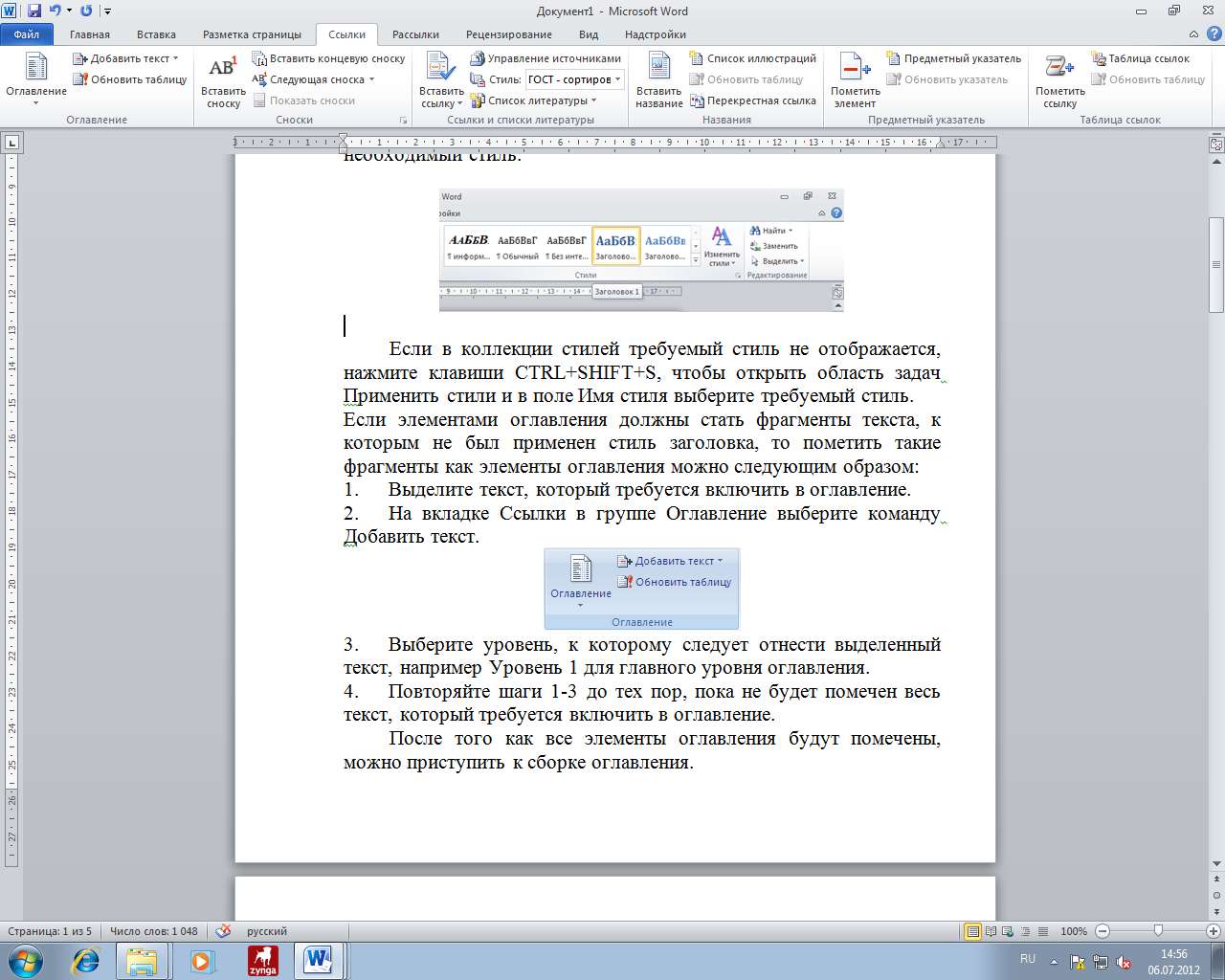
3. Выберите уровень, к которому следует отнести выделенный текст, например Уровень 1 для главного уровня оглавления.
4. Повторяйте шаги 1-3 до тех пор, пока не будет помечен весь текст, который требуется включить в оглавление.
После того как все элементы оглавления будут помечены, можно приступить к сборке оглавления.
Данную процедуру следует применять, если документ был создан с использованием стилей заголовков.
Щелкните в документе место, куда будет вставлено оглавление (обычно это начало документа).
На вкладке Ссылки в группе Оглавление выберите Оглавление, а затем щелкните необходимый стиль оглавления.
|
|
|
Примечание. Чтобы воспользоваться дополнительными параметрами, откройте диалоговое окно Оглавление, для этого нажмите кнопку Оглавление.
Создание оглавления при помощи пользовательских стилей, следует применять, если к заголовкам уже применены пользовательские стили. При этом для Word можно задать параметры стилей, которые должны использоваться при сборке оглавления:
1. Щелкните в документе место, куда будет вставлено оглавление.
2. На вкладке Ссылки в группе Оглавление щелкните Оглавление, а затем выберите в списке пункт Оглавление.
3. Нажмите кнопку Параметры оглавления.
4. В группе Доступные стили найдите стиль, примененный к заголовкам в документе.
5. Чтобы указать уровень, который должен быть представлен стилем заголовка, введите целое число от 1 до 9 в поле группы Уровень, расположенное рядом с именем стиля.
Повторите шаги 4 и 5 для каждого стиля заголовка, который требуется включить в оглавление.
Нажмите кнопку ОК.
Выберите оглавление в соответствии с типом документа:
ü Бумажный документ. При создании документа, который читатели получат в печатном виде, следует создавать оглавления таким образом, чтобы каждый элемент состоял из заголовка и номера страницы, на которой расположен этот заголовок. В этом случае читатели смогут обратиться к нужной странице.
ü Веб-документ. В документе, который читатели получат по сети и будут читать в Word, можно форматировать элементы оглавления в виде гиперссылок, чтобы можно было перейти к нужному заголовку, щелкнув его в оглавлении.
Чтобы воспользоваться одним из готовых решений, выберите требуемый вариант на вкладке Оглавление в поле Форматы (Ссылки→Оглавление).
Задайте любые другие необходимые параметры оглавления.
Если заголовки или другие элементы оглавления были добавлены в документ или удалены из него, обновить оглавление можно следующим способом:
|
|
|
· Выполните команды Ссылки - Оглавление - Обновить таблицу.
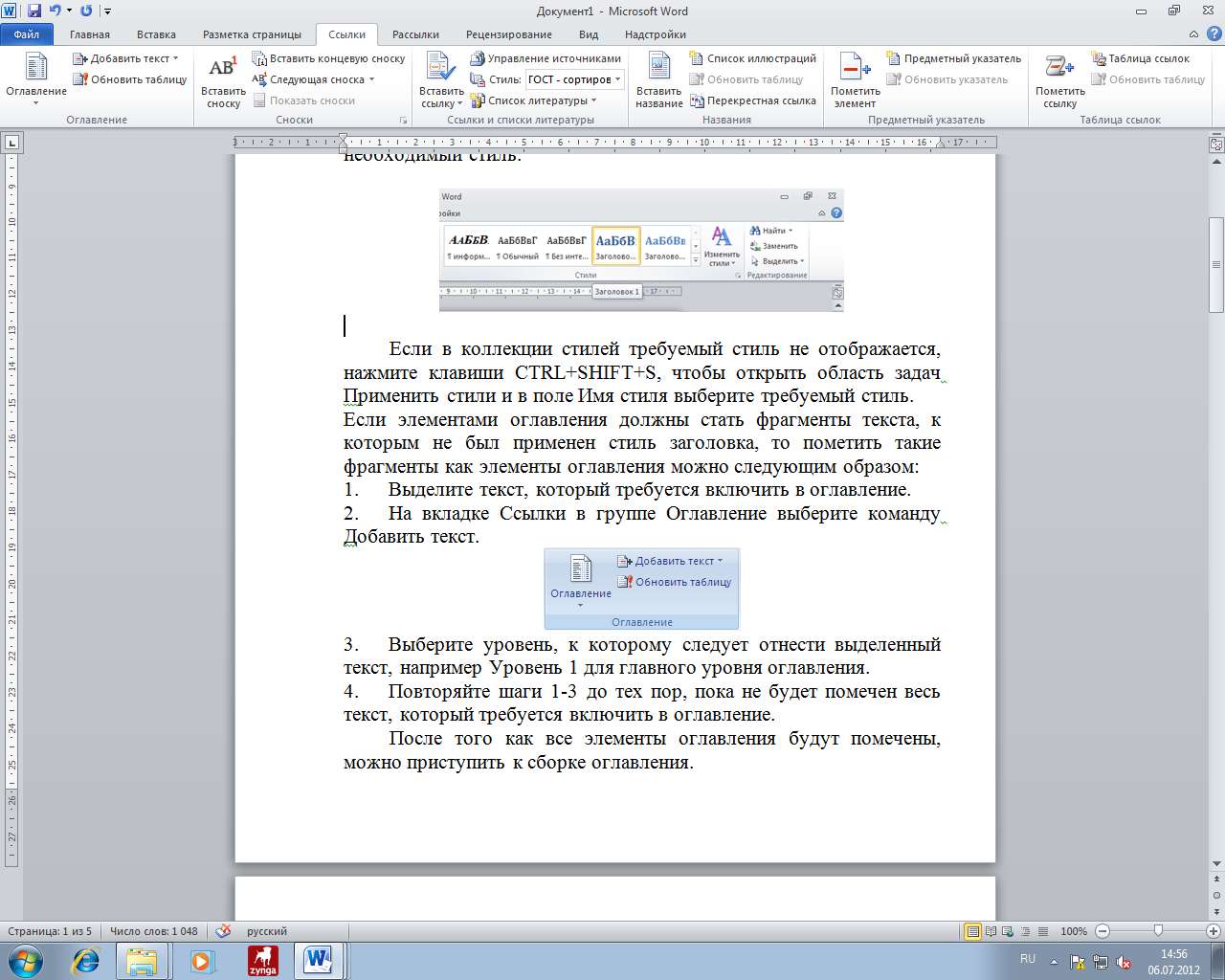
Установите переключатель в положение обновить только номера страниц или обновить целиком.
Чтобы удалить оглавление, войдите в меню Ссылки -Оглавление - Оглавление и выберите команду Удалить оглавление.
6. Постройте оглавление в документе Реферат и расположите его в конце документа. Количество уровней заголовков должно быть равно трем, стиль заголовков должен соответствовать шаблону, для каждого заголовка справа должен стоять номер страницы с заполнителем промежутка в виде множества точек.
Выполнение
Если вы скопировали во второй раздел документа текст из справки Microsoft Word, то заголовки параграфов текста будут иметь стиль Заголовок 1, а под параграфы - стиль Заголовок 2.
Чтобы построить оглавление из заголовков трех уровней, выполните следующее:
1. Замените стиль Заголовок 2 всех заголовков документа на стиль Заголовок 3. Для этого:
· Выполните Главная - Заменить. На вкладке Найти и заменить в окне Найти оставьте курсор.
· Нажмите на кнопку Формат, выберите Стиль - Заголовок 2 и нажмите ОК.
· установите место вставки в окне Заменить.
· в поле Формат, выберите Стиль - Заголовок и нажмите ОК.
· Нажмите Заменить все.
2. Аналогичным образом замените стиль Заголовок 1 всех заголовков документа на стиль Заголовок 2.
3. Примените к названиям глав документа стиль Заголовок 1.
4. Проверьте корректность установленной иерархии заголовков. Для этого выполните Вид-Режимы просмотра документа-Структура.
5. Вернитесь к виду Разметка страницы. Поместите курсор в место вставки оглавления.
6. Отключите отображение скрытого текста и кодов полей, с тем, чтобы при создании оглавления документ был разбит на страницы правильным образом.
7. Выберите команду Ссылки - Оглавление.
8. Выберите один стиль формата в списке.
9. Нажмите ОК. Word заново разобьёт документ на страницы и соберёт оглавление.
|
|
|


